作成方法 Spotify モバイル/デスクトップでのプレイリストプライベート2025
方法を考えるつもりなら、どうすればいいですか make Spotify プレイリストのプライベート、物事を実行し、従うのはそれほど難しいことではありません。 音楽愛好家の中には、大好きな音楽を友達や愛する人たちと共有したいと思う人もいますが、聴きたい音楽をプライベートに楽しみたいと思う人もいます。
作るのそんなに難しくない Spotify プレイリストを非公開にするには、作成手順について説明します Spotify この記事で紹介するプレイリストをデスクトップやモバイルでプライベートにする方法を学んでいきましょう。作成に使うデバイスなどのリソースをすべて準備しておく必要があります。 Spotify プレイリスト非公開。
記事の内容 パート1.作り方 Spotify デスクトップまたはモバイルでプレイリストを非公開にするパート2.プライベートセッションを設定する方法 Spotifyパート3. お気に入りのプレイリストをすべてプライベートに聴くパート4. 制作に関するよくある質問 Spotify プレイリスト非公開パート5。すべてを要約するには
パート1.作り方 Spotify デスクトップまたはモバイルでプレイリストを非公開にする
使いたい人もいるだろう Spotify 友人や大切な人達と、大好きな音楽を聴く楽しみを共有できるように。しかし、自分の好きな曲を一人で聴きたいという人もいるでしょう。では、どうすれば Spotify プレイリストをデスクトップまたは電話でプライベートにしたいですか? それを実現するには、従わなければならない手順があります。 始める前に、これらの方法が Mac と PC の両方のコンピューターとモバイル デバイスでも適切に機能することを知っておく必要があります。 以下に、従うべき手順を示します。
作成方法 Spotify デスクトップ上のプレイリストを非公開にする
ステップ1。 起動する Spotify アプリ.
ステップ2 に行く プレイリスト プライベートにしておきたいものや隠したいものがあれば、 右クリックします その上に。
ステップ3. 次に、次のオプションをタップします。 プロフィールから削除 オプションを選択します。
ステップ 4. すべての手順が完了すると、非表示にしたプレイリストは表示されなくなり、他のユーザーにもあなたのプロフィールには表示されなくなりますが、アクセスすることはでき、あなたとして表示されます。お願いします。

作成方法 Spotify モバイルで非公開のプレイリスト
この方法は、iPhone または Android デバイスを使用するとうまく機能します。手順は次のとおりです。 Spotify 携帯電話でプレイリストをプライベートにします。
ステップ 1. まず、 Spotify アプリ。
ステップ 2. に進み、 あなたの図書館 オプションを選択します。
ステップ 3. プレイリスト 隠したいことやプライベートにしておきたいこと。
ステップ4.次に、 省略記号.
ステップ5. 次のオプションに進みます プライベートにする、そしてそれを打つ。
手順が完了すると、そのプレイリストが他のユーザーに対して非表示になっていることがわかり、その非表示のプレイリストを取得できるのは自分だけです。
これらは、 Spotify 2024 年にモバイルまたはコンピューターでプレイリストを非公開にします。各手順と手順を注意深く実行すると、プレイリストを他の人から正常に非表示にすることができます。
パート2.プライベートセッションを設定する方法 Spotify
作り方のアイデアが出てきたので、 Spotify プレイリストをプライベートにするには、 Spotify アカウント。 これにより、セッションは想像以上に安全になります。 その方法の手順は非常に簡単です。以下でその方法を見てみましょう。
ステップ 1. もちろん、 Spotify アカウント。
ステップ2. 次に、 プロファイル名.
ステップ3.が表示されます プライベートセッション オプションをクリックします。
ステップ 4. これで、セッションは完全にプライベートになり、これを保護するために、名前の横に南京錠が表示されます。
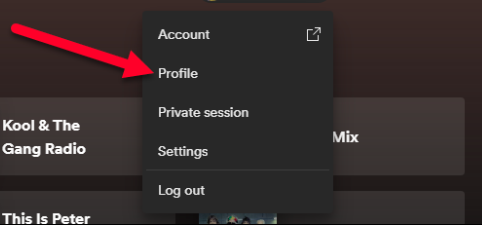
それでは、簡単にアクセスできるツールについて見ていきましょう。 Spotify 他人の目から離れても、私たちが望む音楽トラックを無限に。 作成方法を理解するのにどのツールが役立つかを特定しましょう。 Spotify プレイリストのプライベート化は私たちが想像していたよりも簡単です。
パート3. お気に入りのプレイリストをすべてプライベートに聴く
音楽は人生に不可欠な要素の XNUMX つになっています。 携帯電話などのデバイスを使用して音楽にアクセスするための多くの手段を知っていることも最大の祝福です。 最も一般的なオンライン音楽プラットフォームには次のようなものがあります。 Apple Music、アマゾンミュージック、ディーザー、 Spotifyなどなど。 私たちのほとんどは他のチャンネルに詳しくありませんが、音楽にアクセスするチャンネルが複数あることは非常に良いことです。
上で説明したように、作成することは可能ですが、 Spotify プレイリストを非公開にするには、最もお気に入りのプレイリストを非公開にするための永続的な解決策があれば、もっと良いと思いませんか? さらに詳しく知りましょう。 すでに述べたように、 Spotify それ以来人気を博しています。 多くの人が音楽に触れ、散歩中や帰りのバスの中など、日常生活の一部として音楽を取り入れています。
良い点の XNUMX つは、 Spotify アプリは無料プランを提供していますが、間に広告があり、スキップは制限されていますが、無料プランを望まない人はいないでしょうか。 もちろん、無料プランを利用するには、インターネット接続が高速で信頼できる場所を見つける必要があります。そうしないと、音楽を聴くのが思ったほど快適ではなくなります。 また、オフラインで音楽を楽しみたい場合は、選択するプランに応じて費用がかかる有料サブスクリプションを利用する必要があります。 選択肢と私たちが抱えている状況を考慮すると、もっと便利にアクセスできる方法があると思いますか? Spotify 音楽トラック?
この方法があると言えるのは大変喜ばしいことであり、この方法では、 と呼ばれるツールを使用する必要があります。 TunesFun Spotify Music Converter。 名前が示すように、これは音楽に関するあらゆる問題やニーズに対処するのに役立つプロのコンバーターです。 もちろん、このツールで何ができるかを十分に理解していただきたいので、以下にリストを作成しました。
- 音楽ファイルを MP3 などの柔軟な形式に変換します、FLAC、WAV、その他多数。
- 時間とお金を節約してください。 TunesFun Spotify Music Converter 最もお気に入りのファイルをより速い変換速度で変換します。
- オリジナルとほぼ同じ、可能な限り最高の品質のファイルをお楽しみください。 の TunesFun Spotify Music Converter 品質が損なわれないこと、または行われる変換がロスレスであることを保証できます。必要に応じて、ID タグとメタデータを保持することもできます。
- 新規ユーザーに最適な、非常にユーザーフレンドリーなインターフェースをお楽しみください。
ツールの使い方もシンプルでわかりやすいです。ツールの使い方の手順は次のとおりです。 TunesFun Spotify Music Converter:
ステップ1. 専門ツールをコンピュータにダウンロードしてインストールする必要があります。インストールしたら、 ファイルを追加する 変換したかったもの。

ステップ2. 変換するファイルをすべて追加したら、 ファイルの種類を選択する 必要なファイルを選択し、完全に変換されたすべての音楽ファイルの保存先として使用するフォルダーを作成します。

ステップ3. 最後にすべてのファイルを変換するには、 変換 タブをクリックし、変換が完了するまで数分間待ちます。

ツールのメインインターフェイスで変換プロセスのステータスを確認することもできます。 これにより、その他の作業を簡単に管理できるようになります。 変換したいすべての音楽ファイル.
パート4. 制作に関するよくある質問 Spotify プレイリスト非公開
Q1. プレイリストを非公開にするとどうなりますか?
プレイリストを非公開にすると:
- フォロワーを含む他のユーザーには表示されなくなります。
- 検索結果や公開プロフィールには表示されません。
Q2. プレイリストを再度公開できますか?
はい、プレイリストを再度公開することができます。非公開にする手順に従い、代わりに「公開する」を選択してください。
Q3. プライベートプレイリストを友達と共有できますか?
はい、プレイリストのリンクを友達に送信することで、プライベート プレイリストを友達と共有できます。リンクを知っている人だけがプレイリストを表示して聴くことができます。
Q4. 共同プレイリストを非公開にした場合、共同作業者にその変更が表示されますか?
共同プレイリストを非公開にした場合、すでにアクセス権を持っている共同編集者は引き続きプレイリストを表示および編集できます。ただし、リンクを共有しない限り、新しいユーザーはプレイリストを見つけたり参加したりすることはできません。
パート5。すべてを要約するには
作るのはそれほど難しくありません Spotify プレイリストはプライベートです。これを実行するためのさまざまな方法について説明するので、それをうまくお見せできれば幸いです。 これらの手順は非常に効果的ですが、プライベートで好きな曲をすべて楽しむのに役立つ長期的な解決策を見つけるのがはるかに簡単になります。
はい、人生を通じて気を散らす可能性のある人から離れてください。 また、パートナーとして信頼できる最も信頼できるツールの XNUMX つを共有できたことを嬉しく思います。 TunesFun Spotify Music Converter.
コメントを書く